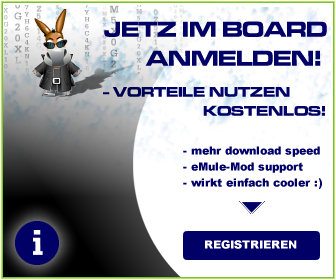![[eMule-Web]](images/satellite/header/logo.jpg) | |
| | #1 |
| Junior Member  Registriert seit: 06.12.2002
Beiträge: 36
| So hier für Alle, die noch immer die gleichen Fragen nach den Einstellungen von Emule etc. posten. Ich weiß es ist vieeel zu lesen, aber nervös in den Einstellungen von Emule rumkliggern und sich nach 10 Minuten dauernd beschweren wie ******* das gerade "getestete" Mod ist, muß auch nich sein. So sei es..... [ 10a ] Grundsätzliches. [ 11a ] Installationsanleitung. [ 12a ] Wo kann man eMule herunterladen (Original eMule und Mods)? [ 13a ] Was sind das für Download Versionen (Source, Installer...)? [ 14a ] Warum ist eMule so langsam? [ 15a ] Optimale Einstellungen + genau Beschreibung. [ 16a ] Kann man edonkey temp Files übernehmen? [ 17a ] Kann man unabhängig von der Uploadrate herunterladen? [ 18a ] Funktionieren die Weblinks für edonkey auch mit eMule? [ 19a ] Tools für eMule (Serverupdate/ Welche *.part gehört zum Download?/ Unvollständige avi/mpeg/part abspielen). [ 20a ] Adresses.dat nutzen (= Automatisches Serverupdate) [ 20b ] staticservers.dat nutzen (-> "Stammserver") [ 21a ] Serverlisten. [ 22a ] Fehlermeldungen/Abstürze. [ 23a ] Asked for another file. [ 24a ] Geschwindigkeit bezogen auf Low Id. [ 25a ] Low Id im Detail. [ 25b ] Wie man trotz aktivierter WinXP Firewall eine hohe Id bekommt. [ 26a ] Was bedeutet QR? [ 27a ] Warum werden nach dem Löschen von eMule die Downloadlinks nicht mehr in den edonkey übernommen? [ 28a ] Was bedeuten die Symbole (Smileys) während des Downloads? [ 29a ] Das eMule Protokoll (Credit System, Komprimierung, "Anti Hammering"/Sperren von Usern, Quellenaustausch) [ 30a ] Global Search. [ 31a ] Probleme mit gleichzeitigem Surfen und Laden. [ 32a ] Details zu Servern. [ 33a ] Prioritäten (priority). [ 34a ] Gibt es schnelle und langsame Server? [ 35a ] Images (bin, iso...). [ 36a ] Welche *.part gehört zu einem bestimmten Download? [ 36b ] Was bedeuten im Temp Ordner *.part.prio und *.part.src? [ 37a ] Die Farben des Download Balkens. [ 38a ] eMule und eDonkey Weblinks mit Opera übernehmen. [ 39a ] Beschreibung der Quellenanzeige der Downloads: aa/bb(cc) ------------------------------------------------------------------------- Grundsätzliches zu eMule: [10a] Es gelten die gleichen netzwerk-spezifischen Regeln wie für edonkey. Die edonkey-FAQ kann auch als eMule-FAQ hergenommen werden - natürlich nicht für programm-spezifische Fragen, aber das System ist das gleiche, eMule ist ein Client für das selbe Netzwerk und wenn man eine Frage hier nicht beantwortet findet, erstmal einen Blick dort reinwerfen. ------------------------ Was wollen denn alle immer mit ihrem Maulesel? Maulesel, Maultier = Mule Elektronischer/s Maulesel, Maultier = eMule ------------------------ Anleitung: [11a] Programm downloaden und in einen Ordner entpacken. Der Ordner ist gleichzeitig das Installationsverzeichnis. Emule.exe starten Preferences: Temp bzw. Share-Ordner kann belassen werden, bei "auto-connect on startup" ein Häckchen setzen, damit eMule nach dem Start sofort zu einem Server verbindet. Um die Änderung zu übernehmen, muss eMule neu gestartet werden. Soll eMule bei jedem Serverconnect, also immer, wenn man zu einem neuen Server verbindet, und bei jedem User der zu einem verbindet die Serverliste updaten, muss man "Update Serverlist when connecting to a server" bzw. "Update Serverlist when a client connects" aktivieren. Man bekommt dann immer dem lokalen eMule nicht bekannte Server von anderern Servern bzw. von anderen Usern, die diese Server schon kennen. Auf diese Weise ist ein manuelles Serverupdate theoretisch nicht mehr nötig. ------------------------ Wo kann man sich eMule eigentlich herunterladen? [12a] http://www.emule-project.net/ und sogar in Deutsch. EMule stammt schließlich aus deutschsprachigem Raum. Es gibt auch einige Abwandlungen des originalen eMule Clients (Mods oder Modifikationen). Z.B. die Clients von Herbert, die man hier http://server3.hostpoint.ch/~tuningsc/emule/ herunterladen kann. Herbert's eMules haben einige zusätzliche Funktionen eingebaut.So kann man einen Fake Test durchführen, gefundene Quellen abspeichern (und nach einem Neustart wieder laden) etc. Eine veränderte Oberfläche ist auch vorzufinden. Jede Abwandlung hat seine eigenen Vorteile bzw. Erweiterungen integriert. http://www.rocu-it.info/ http://www.fsai.fh-trier.de/~gielj/eMule/ http://www.emule-mod.de/ logisch ------------------------ Es gibt auf der eMule Seite eMule 0.xxa.zip und eMule 0.xxa-source.zip(...) zum Downloaden. Wozu ist diese source.zip Datei nützlich? [13a] Die source enthält den Quellcode von eMule. Wenn man also ein eigenes Maultier proggen will, dann ist die source sicherlich nützlich. Die andere Version ist das Hauptprogramm, welches für die meisten User ausreicht. Außerdem gibt es eine eMuleX.XXX_Installer_German.exe und eine eMuleX.XXX_Installer.exe. Beide Versionen sind durch den Windows Installer zu installieren. Ein richtiges Setup also. Letzteres Setup ist in englischer Sprache, das andere in Deutsch. ------------------------ Warum ist eMule so langsam? [14a] Da diese Frage wohl am häufigsten auftaucht, wird sie hier nochmals explizit beantwortet. Im eMule Netzwerk sind wohl die DSL User am häufigsten vertreten bzw. die DSL User sind diejenigen auf die es ankommt. Der momentan am meisten genutze DSL-Standard ist ADSL mit einem Downstream von 768kbit/sec. und einem Upstream von 128kbit/sec. Wichtig ist der Upstream. Jeder User wird nur ca. 10kb-13kb in eMule als Upload freigeben (Max. Upload bei 128kbit = 16kbyte), das heißt, dass andere User nicht schneller als mit diesen 10kb - 13KB von diesem herunterladen können. Diese 10-13kb werden dann nochmals unter mindestens 3 Usern aufgeteilt, so dass für jeden dieser User höchstens 4,xxkb übrigbleiben.(meistens jedoch weniger) -> Aber bei KaZaA geht es doch auch irgendwie schneller. Das ist richtig. Man muss aber bedenken, dass bei KaZaA erstens von vielen anderen (ausländischen) Usern geladen wird, die eine viel schnellere Verbindung haben als es in Deutschland momentan üblich ist. Das ist bei eMule meistens nicht der Fall, da hier deutsche Dateien sehr beliebt sind und diese normalerweise auch nur von Usern aus dem deutschen Raum angeboten werden. Ein weiterer Grund ist, dass bei KaZaA meist kleinere Dateien getauscht werden. Das hat zur Folge, dass alle User, die vor einem in der Warteschlange stehen, schneller fertig sind mit dem Herunterladen als bei eMule, wo größere Dateien getauscht werden. Das wiederum bedeutet, dass man bei KaZaA nicht so lange warten muss wie bei eMule bis man mal an der Reihe mit dem Herunterladen ist. ------------------------ Was sind die optimalen/besten Einstellungen? [15a] Das ist natürlich von PC zu PC unterschiedlich, aber hier mal ein Tipp (obwohl es keine besten Einstellungen in diesem Sinne gibt): [Die Begriffe sind in englisch bzw. in deutsch angegeben. Je nach der verwendeter Version werden die verschiedenen Begriffe benötigt] Connection bzw. Verbindung Upload Capacity bzw. Upload Kapazität: Hier wird der maximal mögliche Upload eingetragen. Bei ADSL (128kbit) also 16 für 16kb eintragen. Dieser Eintrag wird nur für die Statistiken in eMule verwendet und ist nicht weiter relevant. Download Capacity bzw. Download Kapazität: Der maximal mögliche Download. Bei ADSL (768kbit) also 96 für 96kb eintragen. Auch dieser Wert wird nur für die Statistikfunktion in eMule verwendet und hat keine Auswirkungen auf den Download. Upload limit: Dies sollte der maximale Upload minus 3kb sein damit man auch noch nebenbei surfen kann und die mit eMule heruntergeladenen Pakete bestätigt werden können. Download limit: Dies sollte der maximal mögliche Download sein. Beim momentenen DSL Standard also eine 96 für 96kb eintragen. Oder alternativ einfach eine 0 (Null) eintragen. Damit gibt man das maximal mögliche frei. Max Connections bzw. Max. Verbindungen: Was ist eine Connection? -> Jeder Uploader "verbraucht" eine Connection. -> Jedes 'Transferring' ist bzw. verbraucht eine Connection. Dann sind noch Connections nötig -> um neue User zu suchen -> um Server zu prüfen ob sie noch online sind, und ob sie neue User oder Dateien haben. -> um zu prüfen, ob die Server in der Serverliste noch aktiv sind. Die Anzahl Connections ist vom verwendeten Betriebsystem abhängig. Bei Win9x (Win95er- und Win98er Reihe) und WinMe sollte der Wert nicht über 100 liegen, denn diese Betriebsysteme sind nicht für eine höhere Anzahl an Connections ausgelegt. Mit einem kleinen registry Patch lassen sich die Connections noch etwas raufsetzen. Und zwar sollten sie im eMule nicht höher als auf 256 gesetzt werden (durch Ausprobieren kann man auch den maximal möglichen Wert ermitteln). Ist der Wert zu hoch, kann es vorkommen, dass die Internetverbindung getrennt wird bzw. total ins Stocken gerät. Paralleles Surfen wird dadurch unmöglich. Den Patch für Win9x und WinMe gibt es hier http://www.edonkey-faq.de/faq_opt.htm#98reg. Will man nebenbei noch surfen, dürfen im eMule nicht mehr Connections eingetragen werden, als man durch den registry Patch in die registry eingetragen hat. Also: Durch den registry Patch am besten 300 Connections in die Registrierung eintragen und im eMule nicht mehr als 256 Connections zulassen. Mit den Werten kann man auch gut experimentieren. Bei allen anderen Windows Versionen können nahezu unendlich viele Connections eingegangen werden. Der Standardwert 500 (=Hard Limit) in eMule kann aber belassen werden, denn mehr Connections werden meist nicht gleichzeitig von eMule verwendet. Will man sicher gehen, dass man nicht unter dem Möglichen bleibt, kann man die Connections auch auf 1000 setzen. Die Anzahl der Connections muss bei Hard Limit eingetragen werden. Das Soft Limit wird von eMule eigenständig vergeben. Clientport: Standardmäßig ist hier der Port 4662 eingetragen. Der kann auch so belassen werden. Sollte der Port aus irgendeinem Grund gesperrt sein, kann ein anderer eintragen werden. Der meist verwendete "Ersatzport" ist wohl der 6662. UDP Port: EMule nutzt aber der Version 0.23a auch das UDP Protokoll um Dateianfragen zu machen und den aktuellen Warteschlangen-Rang (QR) bei einem anderen User zu erfragen. Dadurch wird der Netzverkehr im Vergleich zu einer bisher verwendeten TCP-Verbindung verringert und der Overhead (verlorene Datenpakete) und die benötigten Verbindngen (Connections) reduziert. Bei "UDP Port" muss der Port eingetragen werden, der für diese UDP Anfragen genutzt werden soll. Dieser Port muss auch in der Firewall/im Router geforwarded werden. Der hier standardmäßig eingetragene Port kann belassen werden. Man kann diese UDP Anfrage auch deaktivieren indem man einen Haken vor "deaktiviert" setzt. Andere eMule Clients werden nun nicht versuchen per UDP anzufragen, sondern ganz "normal" per TCP/IP, wie es bei allen vorherigen Versionen der Fall war. Diese Funktion ist wohl bei Win9x (Win95/9 UDP-Request Limit: Dieses Limit bezieht sich auf die Quellen, die maximal durch die Servern gefunden werden dürfen. Wenn dieses (Quellen)limit erreicht wurde, werden keine Server mehr über das UDP Protokoll auf Quellen abgefragt. Das hat den Vorteil, dass die Server ziemlich stark entlastet werden. Wenn also dieses Limit erreicht wurde, hört eMule auf, Server auf Quellen abzufragen und bekommt nun seine Quellen über den Quellenaustausch (Source Exchange) mit anderen Usern, bei denen man in der Warteschlange steht (unter dem Gliederungspunkt "Das eMule Protokoll" wird der Quellenaustausch genau erklärt). Hat man also als UDP-Request Limit 100 eingetragen, werden, wenn für einen Download 100 Quellen per Serveranfrage gefunden wurden, weitere Quellen nicht mehr auf Servern gesucht, sondern nun nur noch durch den Quellenaustausch mit anderen Usern. -> Es gehen keine Quellen verloren! Man bekommt alle Quellen nur aus anderer Quelle, nämlich von den Usern, nicht mehr von den Servern. -> Die Downloadgeschwindigkeit wird dadurch nicht langsamer! -> Von offizieller Seite wird der Wert 100 für das UDP Limit empfohlen; die Server werden deutlich entlastet. Bei 100 Quellen/Usern sind natürlich viele Quellen dabei, die einem selbst noch nicht bekannt sind, so dass in kurzer Zeit viele neue Quellen gefunden werden können Max Sources per file bzw. max. Quellen je Datei: Hier kann man eintragen wieviele Quellen eMule maximal für jeden einzelnen Download finden darf. Es empfiehlt sich eine sehr hohe Zahl einzutragen, damit nicht mögliche Quellen, aus denen man herunterladen kann, verloren gehen. Mindestens 3000-5000 sollten es ein. Autoconnect on startup bzw. Automatisch Verbinden beim Start: Ist diese Funktion aktiviert, wird eMule sofort nach dem Start eine Verbindung zu einem Server herstellen. Reconnect on loss bzw. Wiederverbinden nach Trennung: EMule kann automatisch zu einem Server verbinden, wenn man vom aktuell verbundenen Server getrennt wird. Dazu muss diese Funktion aktiviert sein. Files bzw. Dateien: Intelligent corruption handling (ich) bzw. Intelligente Fehlerkorrektur: Kurzfassung: "Ich" minimiert die Daten, die durch einen Übertragungsfehler nochmals geladen werden müssen, auf ein Minimum. Also nur die vielleicht wenigen fehlerhaft geladenen Bits werden neu angefordert ohne gleich den ganzen 9 MB Chunk neu downloaden zu müssen. See my share bzw. Freigaben sichtbar für: Der Original-eDonkey2000 Client hat eine "Friend Funktion" mit der man alle gesharten Dateien eines anderen eDonkey Users sehen kann, den man als Freund (friend) definiert hat. Diese Funktion gibt es noch nicht in eMule. Man kann folgendes einstellen: Everybody bzw. Alle: Alle eDonkey User können die freigegebenen Dateien sehen. Only Friends bzw. nur Freunde: Nur die von einem als friend definierten User können die Dateien sehen, die man freigegeben hat. No One bzw. Niemanden: Keiner darf freigegebene Dateien sehen. Diese Funktion ist aber wie gesagt noch nicht in eMule integriert und erlaubt es daher nur eDonkey Usern freigegebene (gesharte) Dateien von friends zu sehen. eMule User müssen auf diese Funktion noch verzichten. Server: Mark dead Server (ab 0.22a nicht mehr vorhanden): Ist diese Funktion altiviert, markiert eMule alle "toten", nicht funktionierenden Server. Delete dead Server after X Retries bzw. Lösche tote Server nach X Versuchen: eMule löscht tote, nicht erreichbare Server automatisch. Wann ein Server für eMule als nicht erreichbar gilt, ist durch eine beliebige Zahl X einzustellen. Setzt man eine 3 ein, wird eMule diesen Server nach 3 erfolglosen Verbindungsversuchen löschen. Auto-update serverlist at startup bzw. Serverliste beim Programmstart aktualisieren: eMule kann bei jedem Start eine Serverliste automatisch laden. Ist diese Funktion aktiviert, läd eMule bei jedem Start die Serverliste, die in der adresses.dat eingetragen ist, automatisch herunter (Beschreibung zur adresses.dat liegt weiter unten vor). Es wird in jener adresses.dat nur eine eingetragene URL unterstützt. Update serverlist when connecting to a Server bzw. Serverliste beim Programmstart aktualisieren: eMule bekommt, wenn diese Funktion aktiviert ist, alle Server, die dem Server bekannt sind, zu dem man gerade verbunden ist. Update serverlist when a client connects bzw. Empfange aktuelle Serverliste von verbundenen Nutzern: Verbindet ein anderer eMule User zu einem um herunterzuladen, bekommt man alle, diesem User bekannten Server. Dazu muss diese Funktion aktiviert sein. Always filter bad ips bzw. Filtere ungültige IPs: Alle IP Adressen von Servern und Clients, die nicht funktionieren bzw. nicht erreichbar sind, werden im weiteren Betrieb von eMule nicht mehr berücksichtigt. Use priority system bzw. Benutze Prioritäts-System: Wenn diese Funktion eingeschaltet ist, wird eMule bei einem Reconnect versuchen, zuerst eine Verbindung zu den Servern aufzubauen, die höchste Priorität haben, dann zu denen mit normaler und zum Schluss zu Servern mit niedriger Priorität. In der Serverliste in eMule kann man für jeden Server Prioritäten vergeben (Server in der Serverliste mit der rechten Maustaste anklicken -> Priorität -> niedrig/normal/hoch). Ist diese Funktion deaktiviert, verbindet eMule zu den Servern wie sie Liste aufgelistet sind und beachtet die Prioritäten nicht mehr. General bzw. Allgemein: Minimize to trayicon bzw. Zum Systemicon minimieren: eMule wird beim Klick auf das Minus neben die Uhr rechts unten in den Systray minimiert. Wenn diese Funktion deaktiviert ist, wird emule nur in die Taskleiste minimiert. Beep on errors bzw. Piepton bei Fehler: Wenn ein Fehler auftritt, z.B. ein Defekt (eine Corruption) in einer zu ladenden Datei, wird der PC Speaker einen Piep-Ton von sich geben. Prompt on exit bzw. Sicherheitsabfrage beim Verlassen: Ist diese Funktion aktiviert, erscheint eine Bestätigungsfrage wenn man eMule beenden will. Show Splash screen bzw. Logo beim Start anzeigen: Zeigt einen Splash Screen (das kleine eMule Bild) wenn man eMule startet. Kann hier deaktiviert werden. Downloadlist Doubleclick to expand bzw. Doppelklick öffnet Download: Aktiviert man diese Funktion, muss man einen Download doppelt anklicken, damit alle Quellen ausscrollen. Ansonsten muss man nur einmal einen Download anklicken. Tool tip delay time (seconds) bzw. Tooltip Verzögerung (Sekunden): Wenn man mit dem Mauszeiger über einen Download fährt (nicht markiert), erscheint eine Liste mit dem Namen und Fortschritt des Downloads und weitere Informationen. Durch die Eingabe einer Zahl stellt man ein, wie viele Sekunden man mit dem Mauszeiger auf einen Download zeigen muss bis diese Informationen erscheinen. Bring to front on link click bzw. In den Vordergrund bei Linkklick: Diese Funktion bestimmt das Verhalten von eMule bei einem Klick auf einen Weblink oder einen Link zu einem Server. Wenn diese Funktion deaktiviert ist, wird eMule in der Task Leiste 3 Mal blinken um zu zeigen, dass der Link bzw. der Server erfolgreich übernommen wurde. Ist diese Funktion aktiviert, wird eMule in den Vordergrund "geschossen". ED2K Links: Klickt man auf diesen Button, wird man gefragt, ob man Weblinks für eMule übernehmen möchte. Dies sollte man mit ja beantworten, wenn man mit eMule arbeitet. Ansonsten werden Weblinks gar nicht oder in eine alte eMule/eDonkey version geladen, die momentan mit den ED2K Links verknüpft sind. Enable Online-Signature bzw. Online-Signatur erstellen: Ist diese Funktion aktiviert, schreibt eMule eine onlinesig.dat Datei in das eMule Verzeichnis. Öffnet man diese datei mit einem Editor wird man folgendes erkennen: *Online status* | *Connected Server* | *IP:port* *Current Download* | *Current Upload* | *Users on queue* Damit kann man im Moment noch nichts besonderes anfangen. Bald soll damit remote logging möglich sein. Näheres dazu wird sich dann auf emule.sf.net finden. ------------------------ Angefangene edonkey-files übernehmen [16a] Um die Edonkey Temp Files (Zuvor mit dem Esel angefangene Downloads) zu übernehmen muss man die Incoming- und Temp Ordner bei beiden Programmen angleichen. EMule also starten, in die Preferences wechseln und den Pfad unter "Temp" zu den mit edonkey angefangenen Downloads eingeben. ------------------------ Kann man unabhängig von der Uploadrate herunterladen? [17a] Nein, auch eMule verwendet ein System, um den User zum Uploaden zu bewegen. Upload und Download verhalten sich 1:3. (genauso wie bei edonkey) Bsp: 1kb Upload --> 3kb Download 2Kb Upload --> 6kb Download usw. ab 10kb Upload --> unendlich viel Download ------------------------ Funktionieren die Weblinks, die man für edonkey benutzten kann, auch für eMule? [18a] Ja, diese funktionieren auch. Wenn man eMule das erste Mal startet, sollte eine Frage kommen, ob ed2k links übernommen werden sollen. Diese Frage dann bestätigen. Alternativ kann man auch so vorgehen: Einfach den Downloadlink kopieren (auf einen Downloadlink im Web mit rechter Maustaste anklicken -> Verknüpfung kopieren -> bei eMule unter dem Register "search" bei "ed2k link" einfügen -> Enter. Jetzt kann eMule dem Link folgen und herunterladen. ------------------------ Tools für eMule [19a] DaemonXupdater: Mit diesem Tool kann man automatisch eine Serverliste laden und es lässt eMule automatisch starten. In diesem Programm ist ein so genanntes "PowerWatch" enthalten. Dieses restartet eMule automatisch nach Abstürzen. Das Tool in das Verzeichnis von eMule installieren z.B. C:\Programme\eMule19c Download: www.free.pages.at/hanz7777/ VideoLan: Ein mächtiges Tool, wenn es darum geht, unvollständige avi oder mpeg Videos anzusehen (um z.B einen Qualitätstest vorzunehmen). Es findet einen vorhandenen Teil in der unvollständigen Datei und spielt ihn ab. Alles was man machen muss, ist dieses Programm zu installieren, es zu starten und dann per File -> Open file z.B. eine *.part datei zu laden. Was das Programm noch alles kann, ist hier nachzulesen: http://www.chip.de/produkte_tests/pr...ts_172419.html Download: www.videolan.org/ http://www.videolan.org/pub/videolan....4.4-win32.exe (direkter link zur 0.4.4 Version) MetViewer: Danke an WitchHunter für den Tipp! Das ACE Archiv in einen Ordner entpacken, der gleichzeitig der Installationsordner ist. Die metViewer.Exe starten, im Tool das Temp-Verzeichnis mit den .part-files angeben und "check" klicken. Dann sieht man alles, was man wissen muss (met-file, Name, part-Datei, Gesamtgrösse und das was bisher heruntergeladen wurde etc.). Eignet sich besonders für Emule, da dieser noch nicht die zu einem Download gehörigen part und met Files angibt. Download: Download MetViewer von http://home.arcor.de/zaarf/ed2k_metviewer.ace DivFix Mit diesem Tool lassen sich defekte avi Dateien reparieren. Wird eine avi Datei nicht abgespielt weil sie unvollständig oder defekt ist, kann dieses Tool dafür sorgen, dass sie dennoch mit einem Player abgespielt wird. AVIPreview by AJ Dieses Tool ist ähnlich dem AviPreview von Oliver Stephenson (www.funkster.org). Beide ermöglichen es, unvollständige Avis anzusehen. Der Vorteil am AviPreview by AJ ist, dass man keinen weiteren Player benötigt um das Avi abzuspielen. Es repariert den Index des avis und spielt es direkt ab. Download: AVIPreview by AJ von http://www.avipreview.com/ ------------------------ Adresses.dat einsetzen [20a] Diese Datei ermöglicht, dass beim eMule Start eine Serverliste automatisch geladen wird. Die URL zur Serverliste muss in die adresses.dat eingetragen werden. Man geht wie folgt vor: Man muss zuerst die Option "autoupdate serverlist at startup" in den eMule Preferences aktivieren, damit aus der adresses.dat eine Serverliste geladen werden kann. Im Verzeichnis von eMule (z.B. C:\Programme\eMule21a) gibt es die Datei "adresses.dat", dort muss die Adresse einer Server.met Datei eingetragen werden (einfach die adresses.dat mit einem Editor (Notepad) öffnen und dort dann den gewünschten Link reinschreiben und speichern). Ist die adresses.dat noch nicht im eMule Verzeichnis vorhanden, einfach ein Textdokument erstellen, den link reinschreiben und als adresses.dat im eMule Verzeichnis abspeichern. EMule berücksichtigt nur eine Zeile und nur eine URL in besagter Datei. Mehrere Serverlisten kann eMule (noch) nicht laden. ------------------------ staticservers.dat einsetzen (ab der Verion 0.21.a3 vorhanden [20b] Diese Datei befindet sich im eMule Verzeichnis und dient zur Speicherung von "Lieblingsservern", auf denen man Stammgast ist oder sein will. Alle Server, die man in diese datei einträgt, werden beim Start von eMule automatisch zur Serverliste hinzugefügt. Es empfiehlt sich, hier nur Server reinzuschreiben, die eine statische IP oder einen statischen Namen (dyndns.org) haben. Man öffnet die staticservers.dat mit einem Editor (Notepad) und trägt pro Zeile einen Server ein. Wie das genau geht, steht in dieser Datei auch nochmals beschrieben. Aufgrund der besseren Übersicht sollte man die Erklärung in dieser Datei löschen. Man kann nun einfach in jede Zeile einen Server eintragen. Folgendes Format muss eingehalten werden: ServerIP oder name.dyndns.org Beispiel (Namen erfunden): 217.9.87.2:4661,Speed Server oder speed.dyndns.org:4661,Speed Server ------------------------ Wo kriege ich denn die Serverliste her? [21a] Serverlisten wären z.B http://www.eseldb.de/seiten/server.htm oder eine andere der unzähligen server.met aus den aktualisierten Serverlisten in der edonkey FAQ Desweiteren kann man auch den DaemonXupdater (siehe Tools für eMule) verwenden. EMule versucht am Anfang gleichzeitig zu mehreren Servern zu verbinden um die Wahrscheinlichkeit, dass einer funktioniert zu erhöhen. Funktioniert einer, verbindet er sich auf diesen und beachtet die anderen nicht mehr. Auf diese Weise kann man merklich schneller zu Servern verbinden als mit edonkey. ------------------------ Fehlermeldungen: [22a] Fatal Error while trying to connect. Internet connection might be down Dies scheint noch ein kleiner Fehler im eMule zu sein. Näheres ist dazu nicht bekannt. Sollte aber in neueren Versionen nicht mehr vorkommen. Ein weiteres Drücken auf den Connect button sollte dann Abhilfe schaffen. Hilft das auch nichts, sollte ein Neustart von eMule durchgeführt werden. eMule verursacht nach einiger Zeit (ca. 20 Min.) einen Fehler und stürzt ab. Das ist ein „kleiner“ bug, der hoffentlich bald behoben ist. Man muss beachten, dass eMule noch in der Entwicklung steckt. (--> Version 0.xx) Man kann aber den Prozesswatcher neben eMule laufen lassen, der sollte den eMule dann wieder von selbst starten. Hier sollte jedoch das auto-connect on startup in den Preferences aktiviert sein. www.saug-doch.de/dls/eMuleRestart.exe eMule stürzt dauernd ab – was tun? Um Abstürze von eMule zu vermeiden: Im Taskmanager bei den Prozessen für emule.exe die Priorität Echtzeit (besser: erst "höher als normal") wählen und sich dann steigern, wenn es nicht funktioniert hat. Die neuesten eMule Versionen stürzen jedoch im Normalfall nicht mehr ab. Das Ganze kann funktionieren, muss aber nicht. Hier nochmals der Hinweis, dass eMule voll in der Entwicklung steckt. Nur für WinXP-Nutzer: Man gehe in das eMule-Verzeichnis und dann: eMule.exe > Eigenschaften > Kompatibilität 1. Möglichkeit: Bei Kompatibilitätsmodus den Haken bei 'Programm in Kompatibilitätsmodus ausführen für:' wegmachen oder 2. Möglichkeit: Wenn das mit der ersten Möglichkeit nicht hinhaut, den Haken lassen und als Betriebsystem Windows 2002 auswählen. Das Ganze ist wiederum eine Notlösung, die funktionieren kann, aber nicht muss. ------------------------ Asked for another file [23a] Diese Meldung kann man bei einigen Usern sehen, von denen man etwas laden will. Das bedeutet, dass man bei diesen Usern schon in der Warteschlange steht und eine andere Datei (einen anderen chunk des gleichen files) versucht von diesem zu laden. Man kann aber bei jedem User nur 1mal in der Queue stehen, deshalb "asked for...". ------------------------ Geschwindigkeit [24a] Als erstes, nachdem man zu einem Server verbunden ist, oder wenn kaum Download zusammenkommt, lohnt sich ein Blick in die untere rechte Ecke vom eMule Client.Das Connect-Zeichen - welche Farbe hat es? Ist es grün, dann ist alles ok, wenn es aber gelb/orange ist hat der eMule Client vom Server eine niedrige id bekommen. Das passiert, wenn man über einen Router/Firewall im Internet surft, der Door Port (standardmäßig 4662) nicht geforwarded wurde oder schon von einem anderen Programm verwendet wird oder aber die Sicherheitseinstellungen zu hoch sind. Dabei gilt: Alles was unter 2^24 (=16777216) ist, ist eine Low Id. Es macht keinen Unterschied ob die Id nun 1221 oder 999999 beträgt. In beiden Fällen liegt eine Low Id vor. Ebenso macht es keinen Unterschied ob die Id nun 8- oder 12 stellig ist. In beiden Fällen ist die Id high. => Ids können also nur hoch oder niedrig sein. Ein Zwischending gibt es nicht. In den Routerkonfigurationen muss der Port 4662 dem entsprechenden Rechner im Netzwerk zugeordnet werden, auf dem eMule läuft. Dann besteht eine gute Möglichkeit, dass die ID nun eine hohe ist.Überdies muss die Firewall von Windows XP abgeschaltet werden. Das geht wie folgt: Netzwerkumgebung rechts anklicken -> Eigenschaften -> gewählte Verbindung rechts anklicken -> Eigenschaften -> Register "Erweitert" anklicken -> Haken vor "Diesen Computer und das Netzwerk schützen..." entfernen. -> OK. ------------------------ Bei mir steht hinter den Namen von den Share-Partnern immer "cannot connect LowID to LowID" - was heißt das? [25a] Wenn man eine niedrige ID erhalten hat und der Tauschpartner ebenfalls, kann keine Verbindung zwischen den betroffenen Usern zustande kommen. Das heißt, dass der/die betroffene(n) User nicht auf eine Datei abgefragt werden können. Evtl. Tauschpartner gehen also verloren. Eine hohe ID sollte man daher immer haben. Vor allem auch aus dem Grund, dass, wenn zwischen 2 Usern eine Verbindung zustandekommen soll, unter denen einer eine LowId hat, der Server, auf dem sich der Low ID User befindet, bei dem Zustandekommen der Verbindung helfen muss. Die Verbindung erfolgt also in diesem Fall nicht peer to peer, sondern wird über einen Server vermittelt. Das ist auch der Grund, dass einige Serverbetreiber Low ID User blocken, um die Server nicht unnötig zu belasten. (Eine ausführlichere Beschreibung zur ID liegt in der Edonkey FAQ vor). ------------------------ Wie bekomme ich trotz aktivierter WindowsXP Firewall eine hohe ID? [25b] Um dies zu verwirklichen, muss man der WinXP Firewall klarmachen, dass Anfragen auf dem Door Port von eMule/eDonkey (standardmäßig 4662) nicht geblockt werden sollen. Vor dem hier beschriebenen Eingriff sollte man die Internetverbindung trennen. Man klickt mit der rechten Maustaste auf die genutzte Internet-Verbindung in den Netzwerkeigenschaften, und wählt 'Eigenschaften'. Danach klickt man oben auf das Register 'Erweitert'. im Anschluss auf 'Einstellungen' ('Einstellungen' lässt sich nur anklicken wenn die Firewall aktiviert ist). Dort sieht man die bereits voreingetragenen Dienste, die von der Firewall nicht beachtet werden sollen. Man klickt auf 'Hinzufügen', gibt dem Dienst einen eindeutigen Namen, z.B. 'eMule', als IP-Adresse trägt man die eigene interne IP ein. Bei ICS ist es standardmäßig 192.168.0.1 (eMule am besten nur auf dem Rechner laufen lassen, welcher eine direkte Verbindung ans Internet hat(=Server PC)). Falls man keine IP vergeben hat, einfach 127.0.0.1 eintragen (=localhost). Als externe und interne Portnummer trägt man jeweils den Door Port (Standard: 4662) von eMule ein. Nach drei Klicks auf OK muss nur noch eMule neu gestartet werden und man sollte eine hohe ID erhalten. ------------------------ Was bedeutet das QR:*irgendeineZahl* in der Download Queue ab der 19er eMule Version, welches unter dem Register „Priority“ bei vielen Usern erscheint, wenn man eine herunterzuladende Datei anklickt? [26a] QR bedeutet Queue Ranking. Diese Zahl zeigt an, wo bzw. an welcher Stelle man bei diesem User in der Warteschlange (Queue) steht. Je niedriger die Zahl ist, desto schneller kann man von diesem user etwas herunterladen. ------------------------ Nachdem eMule installiert und wieder gelöscht wurde, werden die Downloadlinks trotzdem nicht mehr in den edonkey übernommen [27a] Hier gibt es mehrere Möglichkeiten: 1.Möglichkeit: gdonkey.exe im aktuellen edonkey Verzeichnis in eMule.exe umbenennen. Oder: Die Registrierung aufrufen (Start -> ausführen -> regedit), nach allen eMule Einträgen suchen (mit STRG + F), und alle eMule Einträge durch "gdonkey.exe" ersetzen. Diese Möglichkeit sollte ziemlich ungefährlich sein, jedoch ist die erste Methode sehr empfehlenswert. Vielleicht schafft es auch Abhilfe, wenn man den RegCleaner oder JV 16 Power Tools über die Registry laufen lässt (nachdem eMule deinstalliert wurde). ------------------------ Was bedeuten die Symbole (Smileys) während des Downloads? [28a] grüner Smile = Von diesem User empfängt man gerade Daten (Downloading) brauner Smile = Bei diesem User steht man in der Warteschlange (on Queue) orangener Smile = Zu diesem User versucht sich eMule gerade zu verbinden (connecting) schwarzer böser Smile = Dieser User hat keine Daten die man noch braucht (no needed Parts) rotes Ausrufezeichen = Ein User hat eine Nachricht geschrieben. Unter dem Register „Messages“ kann man diese Nachricht lesen und darauf antworten. weißes ComputerIcon = Ein User, der „noch“ den „normalen“ edonkey, eine frühere Version von eMule oder den mldonkey nutzt. Diese verstehen das neue eMule Protokoll noch nicht (mehr dazu weiter unten). ComputerIcon mit grünem Kreuz = Ein User, dessen eMule Client das neue eMule Protokoll unterstützt. ComputerIcon mit gelben Bildschirm = Dieses Symbol bedeutet, dass ein User gegenüber anderen eMule Usern in Sachen Download bervorzugt wird, da er schon etwas zu deinem eMule hochgeladen hat bzw. du von ihm runter (mehr dazu weiter unten). ------------------------ Das eMule Protokoll (1): [29a] Credit System eMule basiert auf einem Protokoll, welches viele Möglichkeiten eröffnet. Um das ganze kurz zu erklären: Wenig Download für Leecher (Personen die nichts uploaden) – viel Download für „Sharer“ (Personen, die viel freigeben) Nun etwas ausführlicher: Jeden User, zu dem sich dein eMule verbindet der Dich runterladen lässt, merkt sich eMule. Er weiß genau, wie viel du von diesem User heruntergeladen hast. Dein eMule merkt ihn sich anhand seines Hash Wertes, der einen User eindeutig identifiziert und anhand seiner IP Adresse (In den neuesten Versionen fällt die Identifizierung durch die IP Adresse weg) Ab der Version 0.19b wird die IP Adresse nicht mehr zur Identifikation verwendet. Wenn jetzt dieser User, von dem du gerade heruntergeladen hast, etwas von dir haben will, erkennt ihn eMule und bevorzugt ihn. Das heißt, dass dieser User, der von dir ziehen will und deinem eMule schon bekannt ist, eher etwas von dir runterladen kann als ein User, der noch nichts zu dir hoch geladen hat. Das ganze wird durch einen Modifikator geregelt. Dabei gilt: (Der Modifikator wird erstellt durch: ) Modifikator = 2 x das, was dein Client zu einem best. User hochgeladen hat : das, was du von diesem best. Client runtergeladen hast. In Kurzform: Modifikator = (2 x das Hochgeladene : das Heruntergeladene) [ x = mal, : = geteilt durch ] Wenn du nun also zu einem eMule User 6MB hochgeladen hast und 2MB herruntergeladen hast, ergibt sich folgender Modifikator: 2 x 6MB : 2MB = 12MB : 2MB = 6 --> Der modifier (Modifikator) hat hier den Wert 6, je höher, desto besser. Das bedeutet nun, dass die Wartezeit, die man on Queue steht, 6mal niedriger ist als die Wartezeit, die ein anderer User sich gedulden muss, der nichts hoch geladen hat bzw. sich gerade erst in das eMule Netzwerk eingeloggt hat. Jeder eMule User, der einen höheren Modifikator als 1.0 hat, wird durch das oben gezeigte gelbe Symbol dargestellt. (niedriger als 1.0 kann ein Modifikator nicht sein) Dieses Procedere kann übrigens nicht umgangen werden, wenn man einfach wieder auf den Esel umsteigt. Denn eMule merkt sich auch die edonkey User in Sachen: Wie viel hat mir dieser Esel eigentlich schon gegeben? Das eMule Protokoll (1.1): Was passiert mit meinen Credits, wenn ich eine neue Version von eMule installiere? In der Datei namens clients.met im eMule Verzeichnis sind alle User vermerkt, die schon etwas gegeben haben, von denen man also schon heruntergeladen hat. Wenn man sich nun eine neue Version zulegt, muss die besagte Datei in das neue eMule Verzeichnis verschoben werden. Dann werden die User, von denen man schon etwas geladen hat, beim Downloaden weiterhin bevorzugt. In der clients.met in den eMule Verzeichnissen anderer User sind die Credits von einem selbst abgespeichert. Es empfiehlt sich also, die clients.met immer beizubehalten, da man dadurch weiterhin anderen Usern, die fleißig hochladen, eine gute Chance gibt, auch etwas von einem selbst zu laden. Das eMule Protokoll (2): Komprimierung Überdies können durch dieses Protokoll die zu ladenden Daten komprimiert werden. Man muss also etwas weniger runterladen. Dazu ist allerdings etwas Arbeit der CPU notwendig, die aber kaum auffallen sollte. Aufgrund dieser Komprimierung kann es dazu kommen, dass weniger geladen wird als die Datei groß ist. Das ist aber natürlich kein Bug, sondern ist auf die Komprimierung zurückzuführen. Das eMule Protokoll (3): Blocken von Usern Wenn man von einem User etwas herunterladen will, fragt eMule bei diesem User an (was hat er von der Datei, die man laden will) und wiederholt diese Anfrage alle 10-20 Minuten, um sicherzustellen, dass der user noch online ist. Nun war es bei edonkey so, dass man durch häufiges resumen und durch edonkey Neustarts eine bessere Chance hatte, von Usern herunterzuladen anstatt ständig on queue (in der Warteschlange) zu stehen. EMule merkt aber ein solches Verhalten, d.h. er merkt, wenn ein User zu häufig bei Dir anfragt (mehr als 1 mal in 10 Minuten) und blockt diesen User. Er kann also nichts mehr von Dir laden. Der Grund ist einfach: Zu häufiges Anfragen verschwendet Bandbreite, Connections und trägt natürlich nicht zur Stabilität des Netzwerkes bei. Die blacklist, also die schwarze Liste, in der die geblockten User stehen, wird nach einem Neustart des eMule wieder gelöscht. Wenn man nicht in die blacklist eines anderen eMule clients kommen will, sollte man folgendes beachten: --> Die Downloads dürfen nicht ständig auf pause gestellt werden und dann wieder resumed werden um eine höhere Chance auf einen Upload Slot zu erhalten, wie es bei edonkey der fall war. --> EMule darf nicht alle 2 Minuten neu gestartet werden. Zusammenfasssend kann man sagen, dass jeder Client, der zu oft Anfragen stellt und zu einem User die Verbindung aufnimmt um die Downloadchance zu erhöhen, vom angefragten eMule geblockt wird. Das eMule Protokoll (4): Source Exchange (Quellenaustausch) Ab der Version 0.22a ist eMule in der Lage, Downloadquellen von anderen eMule Usern zu übernehmen, um so noch mehr Downloadquellen zur Verfügugn zu haben. Bei gut verteilten Dateien (viele 100 Quellen), fragt eMule alle 10 Minuten bei einem zufällig ausgewählten User in der Downloadqueue, nach seinen Quellen. Findet er Quellen, die einem noch nicht bekannt sind, werden diese übernommen. bei schlecht verteilten Dateien (weniger als 100 Quellen), fragt eMule bei allen Usern in der Downloadqueue, nach ihren Quellen. eMule übernimmt nur gefundene Quellen, die Teilstücke einer Datei haben, die einem selbst noch fehlen. Ab der Version 0.22c werden keine Low ID User mehr in den Quellenaustausch mit einbezogen. ------------------------ Die global search funktioniert nicht richtig!? Ich erhalte die gleichen Suchergebnisse wie ohne global search [30a] Das kann daran liegen, dass eMule die global search abbricht, sobald 100 Suchergebnisse vorliegen. Diese globale Suche ist also bei weitem nicht so schädlich (wenn überhaupt) wie die ehemalige globale Suche des Bot. ------------------------ Probleme mit gleichzeitigem Surfen [31a] Es treten vereinzelt Probleme mit dem Surfen im Internet auf, wenn man nebenbei noch den eMule am laufen hat. Es werden Seiten nicht gefunden, teilweise Bilder nicht angezeigt und im schlimmsten Fall können auch keine Emails verschickt werden. Evtl. Lösungen: Wahrscheinlich ist der Upload zu hoch eingestellt - den Upload auf 12 stellen und teste ob nun das Surfen möglich ist. Eventuell sollten die Connections auch etwas runtergesetzt werden. Ein guter Wert ist 500. ------------------------ Wo sehe ich bei den Servern wie viele User/Files zur Verfügung stehen? [32a] Die Userzahl wird unten in einem der Statusfenster angezeigt. Die Anzahl der User wie auch die Anzahl der Dateien, die sich auch einem Server befinden, können im Register „Server“ angezeigt werden. Dazu muss man einen Server einfach anklicken. Es scrollen nun Informationen über den Server aus. ------------------------ Was bedeuten die Prioritäten? [33a] Was ist der Unterschied zwischen Low, Normal und High? Die Prioritäten geben an, bei welchen Downloads eMule bevorzugt nach Quellen sucht. Um die Balance zwischen den einzelnen Downloads zu verbessern, sollte man bei Downloads mit sehr wenigen Quellen die Priorität auf High setzen. Dies empfiehlt ich auch, wenn bei den gefundenen Quellen zum großen Teil 'unasked' steht. Dies bedeutet nämlich, dass eMule bisher noch keine Verbindung zu diesen Clients aufgenommen hat und dies auch kurzfristig nicht vor hat. Durch Erhöhen der Priorität zwingt man eMule dazu, diese Quellen früher (bzw. überhaupt) abzuarbeiten. Wenn man allerdings jeden Download auf High setzt, eliminiert man den Vorteil der Prioritäten, da alle Downloads wieder gleichwertig sind. Daher sollte man bei Downloads mit vielen abgearbeiteten Quellen die Priorität auf Low herabsetzen. Dass diese bereits abgearbeitet wurden, erkennt man an den Meldungen 'On Queue' (in der Warteschlange) oder 'No Needed Parts' (was einem fehlt, hat diese Quelle leider auch nicht). Beim Status 'Transferring' wurde diese Quelle natürlich auch abgearbeitet. Sonst würde auch gar kein Transfer stattfinden. Einige behaupten, eine hohe Priorität würde den Download beschleunigen. Dies trifft allenfalls indirekt zu. Wenn die Prioritäten nämlich so ungeschickt verteilt sind, dass eMule nur bei sehr wenigen Downloads überhaupt Quellen abarbeitet und die anderen unberührt lässt (erkennbar an den roten Balken bei 'Progress'), was durchaus passieren kann, wird eben nur bei sehr wenigen Downloads überhaupt etwas gezogen. eMule wird jedoch erst dann wirklich schnell, wenn man mehrere Dateien gleichzeitig laden lässt. Irgendwo lässt sich bestimmt etwas ziehen. Wenn allerdings nur 2 von 18 wirklich aktiv sind, ist es genauso, als würde man nur diese 2 Dateien überhaupt ziehen. Den anderen 16 bleibt nur die Statistenrolle und sie müssen warten, bis einer der 2 aktiven endlich fertig ist. Durch eine geschickte Verteilung der Prioritäten kann folglich eine höhere Downloadrate erzielt werden. Die Betonung liegt auf "kann", denn es gibt viele Faktoren, die für eine hohe Downloadgeschwindigkeit verantwortlich sind ------------------------ Beeinträchtigt der Server,mit dem man verbunden ist, die Geschwindigkeit des Downloads? [34a] Hängt die Downloadgeschwindigkeit vom Server ab, auf dem man sich gerade befindet? Nein, man ist mit anderen Usern beim Herunterladen direkt verbunden (peer to peer). Der Server vermittelt nur die Verbindungen zwischen den Usern, aber ist nicht für den Download zuständig. Es kommt also nicht auf den server an, der ist zum absuchen und zum User finden da. Der Download wird wie gesagt p2p abgefertigt. Es nutzt einem nichts, zu einem anderen Server zu verbinden. Die Geschwindigkeit des Downloads beeinflußt das nicht, da der ja peer to peer abgewickelt wird. Ein Server reicht, von diesem aus kann man dann bei der Suche alle weiteren Server abklappern. Jeder Client ist mit einem Server verbunden, seinem Haupt-Server. Diesem teilt der Client mit, welche Dateien von ihm zur Verfügung gestellt werden. Jeder Server führt eine Liste mit allen von seinen Clienten zur Verfügung gestellten Dateien. Wenn ein Client eine Suche startet, fragt er zuerst seinen Haupt-Server. Der Server erstellt eine Liste mit allen Dateien die zum Suchkriterium passen und sendet sie zurück zum Client. Wird nichts Passendes gefunden (oder auch sonst) kann man die Suchanfrage auch an die anderen Server im Netzwerk weiterreichen (extended search) Hierbei wird bei jedem Klick auf den "extended search"- Knopf ein weiterer Server im Netz abgesucht. Dadurch erhält man im Ergebnis die Dateien aller Clients aller Server im Donkey-Netz, auf die die Suchkriterien passen. (Auszug aus www.edonkey-faq.de/ ) ------------------------ Was mache ich mit .bin dateien? [35a] .bin Dateien sind Image Dateien von CDRWin. Wenn das Programm nicht verwendet wird, hilft der "Isobuster", damit kann man das Image entpacken und dann brennen. Isobuster : Die aktuelleren Nero Versionen können .bin-Dateien auch direkt brennen. 1.) Nero starten 2.) Wizard schließen 3.) Datei --> CD Image brennen 4.) cue auswählen (bin Image muss im gleichen Verzeichnis liegen) --> oder weiter punkt 7 wenn keine cue vorliegt. 6.) brennen 7.) Dateityp = alle Dateien (auswählen) 8.) die "bin" Datei laden die gebrannt werden soll. 9.) Daten Mode 2 auswählen (ist fast immer die richtige Wahl) 10.) bestätigen und brennen Nero Dateitypen: *.bin BlindWrite, CDRWin, Discjuggler, Fireburner, Nero *.bwi BlindWrite - Image *.bws optionales Konfigurationsfile für Sub-Code *.bwt BlindWrite - Control File (Contains the TOC) *.c2d WinOnCD - Image *.ccd CloneCD - Image - Control - Datei *.cdi Discjuggler - Image *.cif Easy CD Creator - Image *.cmi CDMate Iso-Datei *.cue CDRWin - Cuesheet, auch erzeugt von CloneCD, kann mit Nero gebrannt werden. *.dao Duplicator - Image *.gcd Prassi CD Right Plus - Image *.fcd Virtual CD - ROM, uncompressed *.img BlindWrite, CloneCD, CDRWin, Fireburner, Nero *.iso BlindWrite - Image, kann mit Nero gebrannt werden. *.iso Easy CD Creator - Image *.iso General - ISO - Format *.nhf Nero HFS - CD - Zusammenstellung *.nra Nero Audio - CD - Zusammenstellung *.nrb Nero Boot - CD - Zusammenstellung *.nrg Nero - Image *.nrh Nero Hybrid - CD - Zusammenstellung *.nri Nero CDRom - ISO - Zusammenstellung *.nrm Nero Mixes - Mode - Zusammenstellung *.nru Nero UDF + ISO - CD - Zusammenstellung *.nru Nero URF - CD - Zusammenstellung *.nrv Nero Video - CD - Zusammenstellung *.p01 Gear - Image *.sao *.sub BlindWrite Subchanneldaten *.sub CloneCd Subchanneldaten *.tao Duplicator - Image ------------------------ Welche *.part gehört zu einem bestimmten Download? [36a] Seit der Verion 0.20b kann man den Pfad zur temporären *.part und *.met Datei sehen, indem man einen Download in eMule mit der rechten Taste anklickt und auf Show Filedetails bzw. auf Zeige Dateidetails klickt. ------------------------ Was bedeuten die *.part.prio und *.part.src? [36b] part.met.src: Hier werden die Quellen (src = source) von Downloads gespeichert, die eMule während des Betriebs automatisch speichert und beim Start wieder aufruft. part.met.prio: Diese Datei beinhaltet die Download Priorität einer zu ladenden Datei, die man im "Transfer" Fester vergeben kann. ------------------------ Die Farben des Download- und Quell Balkens: [37a] Schwarz: Kennzeichnet die Teile eines Downloads, den man schon heruntergeladen hat. Rot: Kennzeichnet die Teile eines Downloads, die keine der verfügbaren Quellen hat. Blau:Kennzeichnet die Stärke der Verfügbarkeit. Je intensiver und dunkler das blau ist, desto größer ist die Verfügbarkeit. Der kleine grüne Balken oberhalb des Download Balkens zeigt den Download Vortschritt einer Datei an. Gelb: Das im Balken als gelb markierte Teilstück wird gerade heruntergeladen. Quellen: Klickt man auf einen Download, scrollen alle Quellen aus, die auch mit einem Balken versehen sind: Schwarz: Kennzeichnet die Teile eines Downloads, die man noch nicht hat, aber verfügbar sind. Grau: Kennzeichnet die Teile eines Downloads, die eine bestimmte Quelle ebenfalls noch nicht zur Verfügung hat. Grün: Kennzeichnet die Teile, die man schon heruntergeladen hat. ------------------------ eMule und eDonkey Weblinks mit Opera übernehmen: [38a] Die Opera6.ini (an Stelle der 6 kann je nach Version auch eine andere Zahl stehen), zu finden im Opera Verzeichnis (C:\Programme\Opera), öffnen und unter [User Prefs] folgende Zeile hinzufügen: TrustedExternalURLProtocols=ed2k Nun sollten Weblinks, die in Opera angeklickt werden, in den eMule geladen werden. Sollte dies nicht der Fall sein, muss man sich in der Registrierung (Start -> Ausführen -> regedit) zum Eintrag HKEY_CLASSES_ROOT\ed2k\shell\open\command durchhangeln. Hat man den Ordner command erreicht und angeklickt, erscheint in der rechten Fensterhälfte ein Eintrag mit dem Namen Standard. Diesen klickt man doppelt an und gibt als Wert den Pfad zur eMule.exe an, die man im eMule Verzeichnis findet und hängt noch ein %1 hinten dran: Wert= "C:\Programme\eMule\eMule.exe" %1 Der Pfad ist hier nur ein Beispiel und muss je nach Installationsort der eMule.exe angepasst werden. Will man, dass sich eDonkey beim anklicken eines Weblinks in Opera öffnet, muss man auch die Opera6.ini (an Stelle der 6 kann je nach Version wie gesagt auch eine andere Zahl stehen) wie oben beschrieben modifizieren und nun aber in der registry im Ordner command den Pfad zur eDonkey.exe angeben. Danach Opera neu starten und es sollte funktionieren. ------------------------ Was sagen die verschiedenen Zahlen in Klammern bei der Quellenanzeige der Downloads aus? [39a] eMule stellt die Quellenanzeige in folgendem Format dar: aa/bb(cc) aa= aktive Quellen (on queue/connecting/connecting via Server). bb= gesamte Anzahl der gefundenen Quellen. cc= Anzahl der Quellen, aus denen man im Moment herunterläd. Quelle Grüße JOeFataLick Edit by Tealc:Titel geändert, Quellenangabe |
| |  |
| | #3 |
| Junior Member  Registriert seit: 06.12.2002
Beiträge: 36
| Is das verboten?Wen interessiert das? Ich hab kein Wort verloren, das es von mir sein soll und habs nich nötig mir fremde Lorbeeren anzustecken. Dieses FAQ ist recht gut erklärt, sodaß es auch von dem jüngeren Klienté, die hier dauernd die selben Fragen haben, verstanden werden kann. Aber Danke für deinen überaus wertvollen Beitrag. Hochachtungsvoll JOeFataLick |
| |  |
| | #4 |
| Gesperrt Registriert seit: 18.12.2002
Beiträge: 412
| Trotzdem könntest du,einfach nur die Quelle geben.Trotzdem Danke. cu........................................ |
| |  |
| | #5 |
| V.I.P.  Registriert seit: 09.12.2002 Ort: España
Beiträge: 1.366
| ausserdem wäre es schön wenn du statt emule.de die richtige seite angeben würdest, weil so sehr leicht der eindruck ensteht das emule.de die offizielle seite ist! http://www.emule-project.net/ und als mod hoster hätte ich roco genommen, weil der andere link (im moment nix anbietet) soweit ich weiss nur noch tarod und plus mods hat http://www.rocu-it.info/ btw. ne quellen angabe wäre schon nicht schlecht gewesen |
| |  |
| | #6 |
| Junior Member  Registriert seit: 06.12.2002
Beiträge: 36
| Oh wie ich bemerkte ist dieses Thema wieder offen (war letztens Closed), was mir nun jedoch die Gelegenheit gibt noch ein paar Worte beizusteuern. All eure Einwände sind von mir akzeptiert, obgleich mich die prompte Suche ausschließlich nach Kritikpunkten und das Vorhandensein der vielleicht doch zu festen Zügel in diesem Forum oft verwundert. Aber Ordnung muß sein. In diesem Sinne grüßt JOeFataLick |
| |  |
| | #7 |
| V.I.P.  Registriert seit: 09.12.2002 Ort: España
Beiträge: 1.366
| sorry wenn es von meiner seite aus falsch rüberkam. und ich habe natürlich nicht nur nach kritik punkten gesucht. es sprang mir einfach ins auge. da du wie da sagst diese faq nur "kopiert" hast, ist es also auch nicht deine schuld, das chip.de scheinbar falsch informiert ist. ich finde es nur nicht fair, das alle jetzt dort hingehen in dem glauben das es sich dabei um die offizielle seite handelt. ausserdem bin ich mit deren (tarod) version nicht einverstanden. aber das ist wie immer nur meine ganz persönliche meinung, genau wie die "bitte" (sorry hatte vergessen bitte zu schreiben) das zu ändern. sicher ist es positiv das du dir die arbeit gemacht hast und sicher hattest du dabei nur die besten absichten, aber ich glaube das noobs eh keine faq's lesen und statt dessen lieber 100mal das selbe posten, keiner kommt auf die idee mal im board zu schauen ob es diese fragen schon gab. sicher ist das auch der grund warum hier kein "lob" kam. kann aber auch sein das jeder von uns auf etwas anderes achtet, wie ich z.b. auf die links. (glaube die fallen durch die andere farbe am meisten auf also danke für dein post, danke für die änderung (meine wünschen, waren auch nur meine wünsche) und danke für deine mitarbeit hier im forum mfg P.F. |
| |  |
 |
| Lesezeichen |
| |
Ähnliche Themen: Emule FAQ
- eMule Hilfe + FAQ + Einstellungstips
eMule für Neulinge - und auch alte Hasen - 3. December 2014 (57) - getrennt aus: eMule Hilfe + FAQ + Einstellungstips
Mülltonne - 28. November 2007 (1) - Nochmal getrennt aus: eMule Hilfe + FAQ + Einstellungstips
Mülltonne - 17. February 2007 (2) - getrennt aus eMule Hilfe + FAQ + Einstellungstips
Mülltonne - 17. February 2007 (4) - eMule Hilfe + FAQ + Einstellungstips
Mülltonne - 15. August 2006 (1) - eMule Moding Anleitung/FAQ
eMule MOD - Development - 25. February 2006 (13) - Sivka-FAQ
Sivka-MOD - 10. June 2005 (184) - FAQ zu eMule 0.44b Ionix 3.22 Uni!!!!!
Mülltonne - 26. October 2004 (1) - Welche Version von eMule wird beim FAQ von eMuleWeb benutzt?
eMule MODs - Allgemein - 28. January 2003 (1) - Overnet FAQ!
eDonkey - Overnet - Kdrive - 3. January 2003 (0) - eMule FAQ
eMule Allgemein - 16. December 2002 (9)
Alle Zeitangaben in WEZ +1. Es ist jetzt 05:17 Uhr.